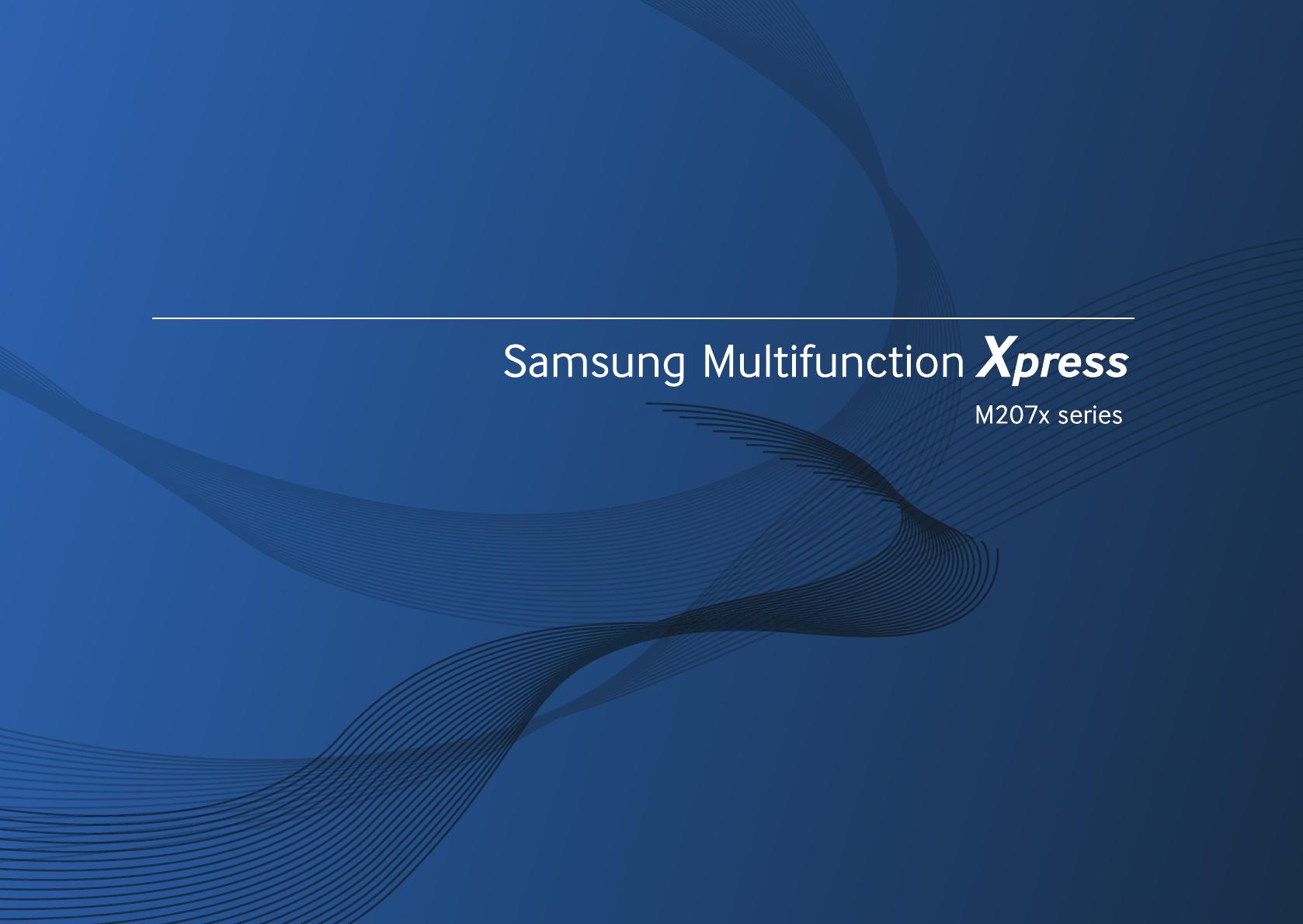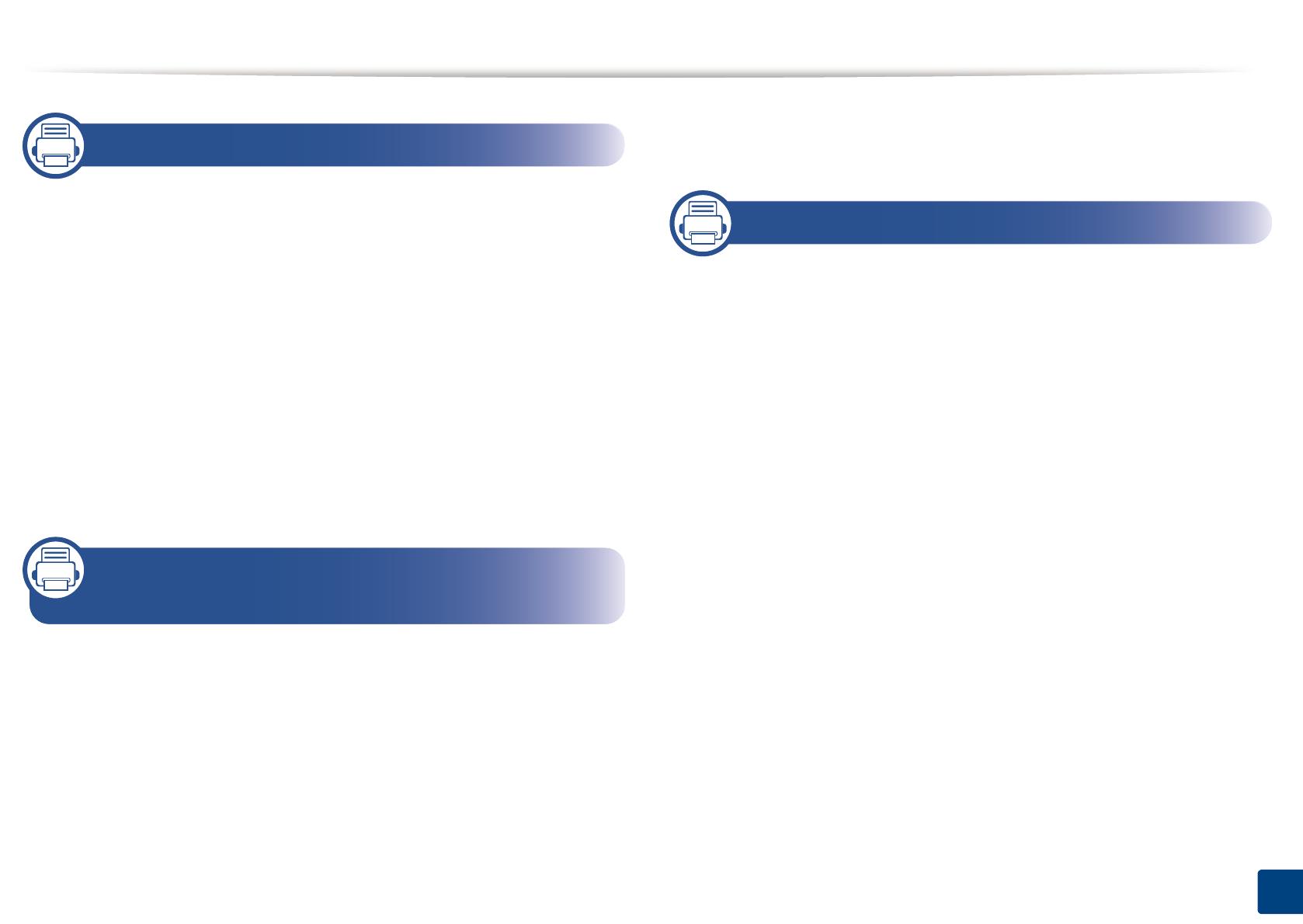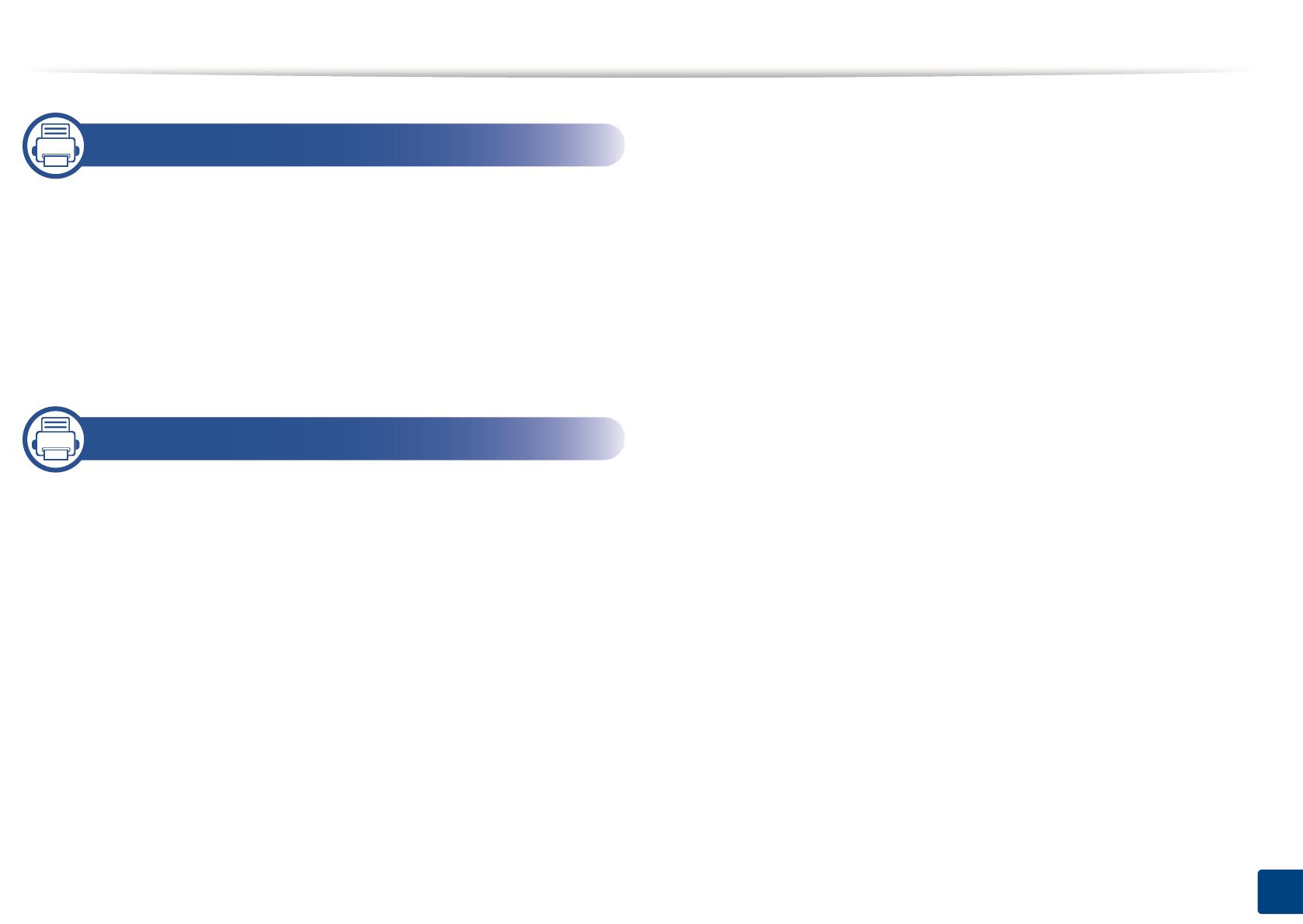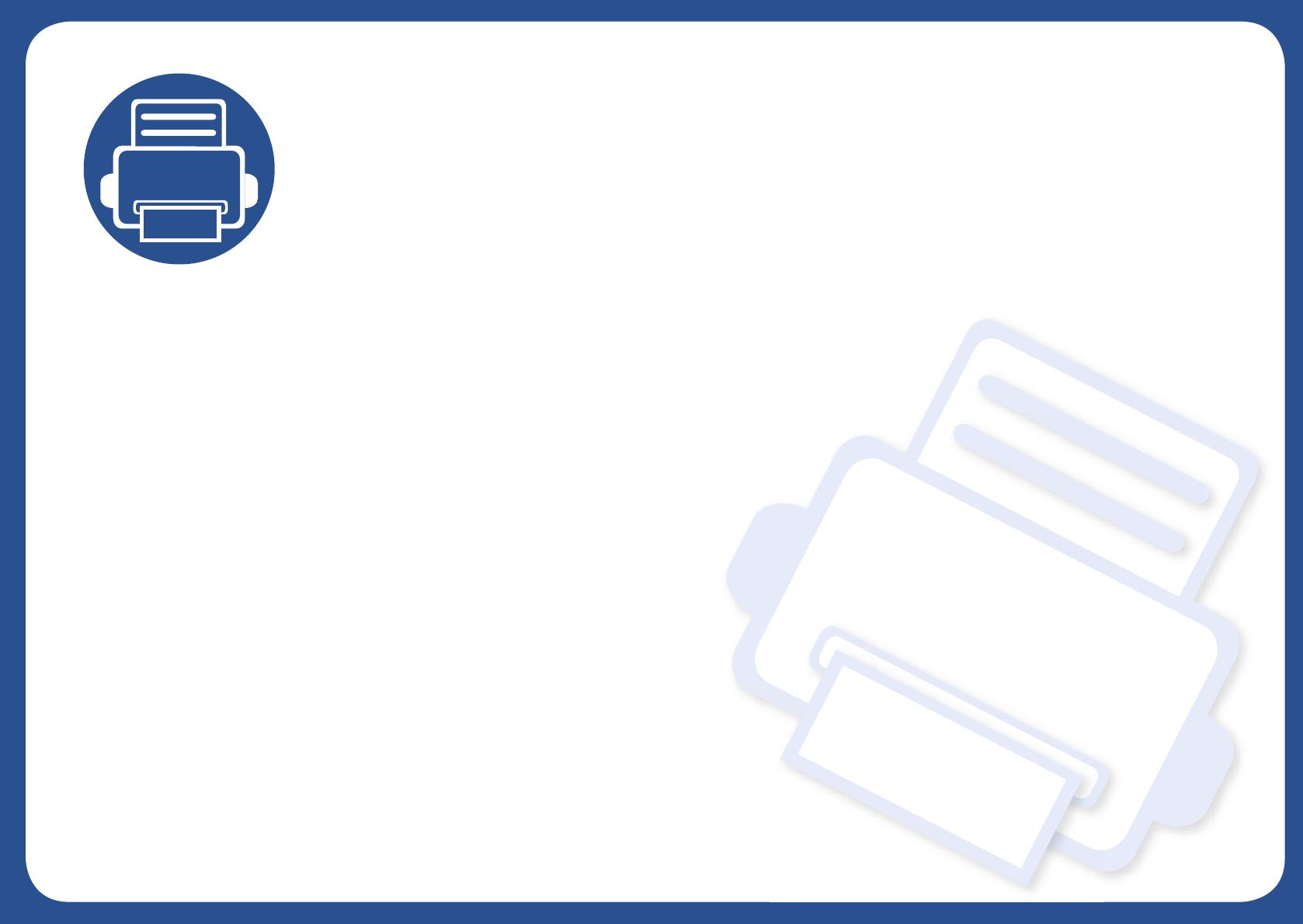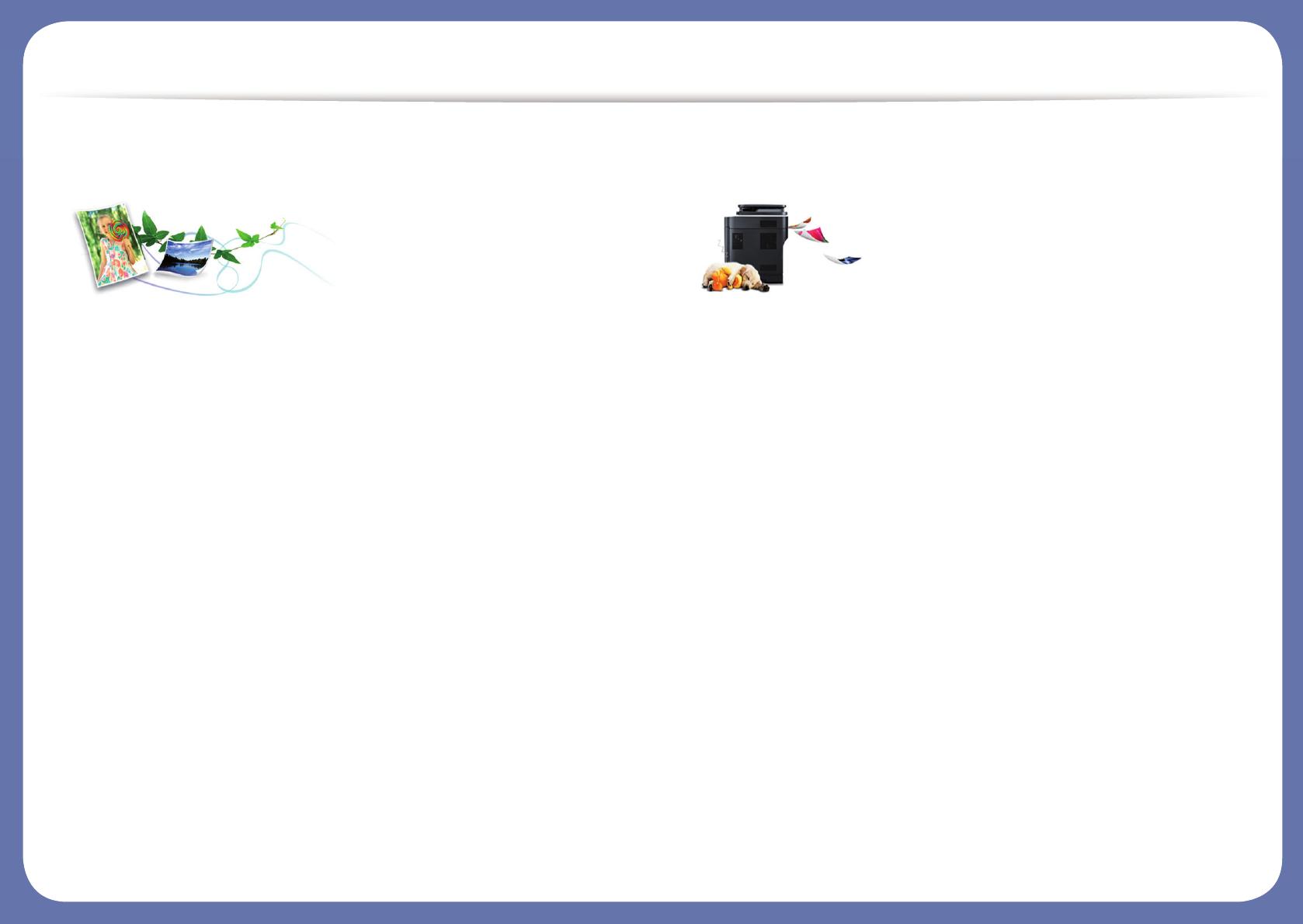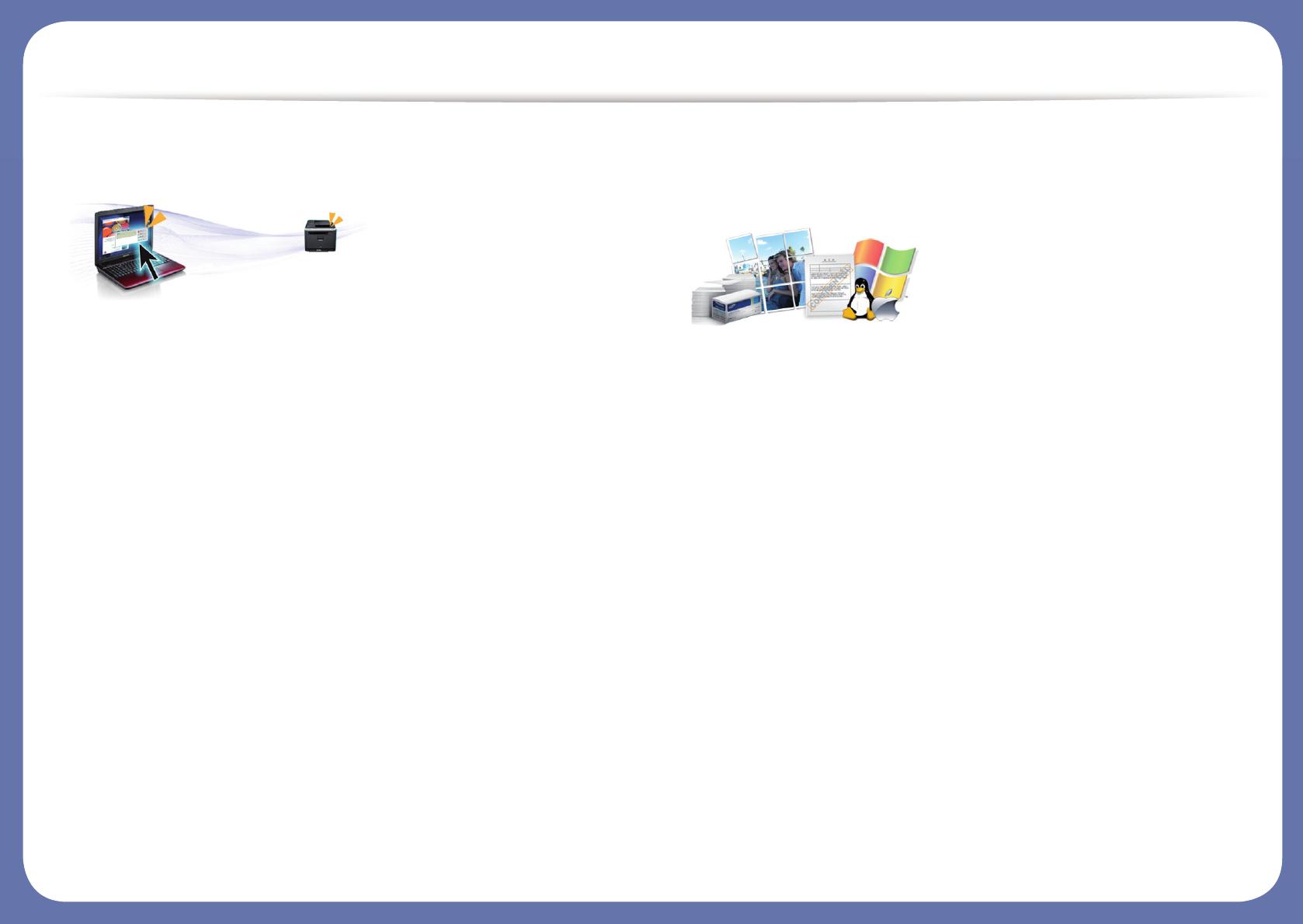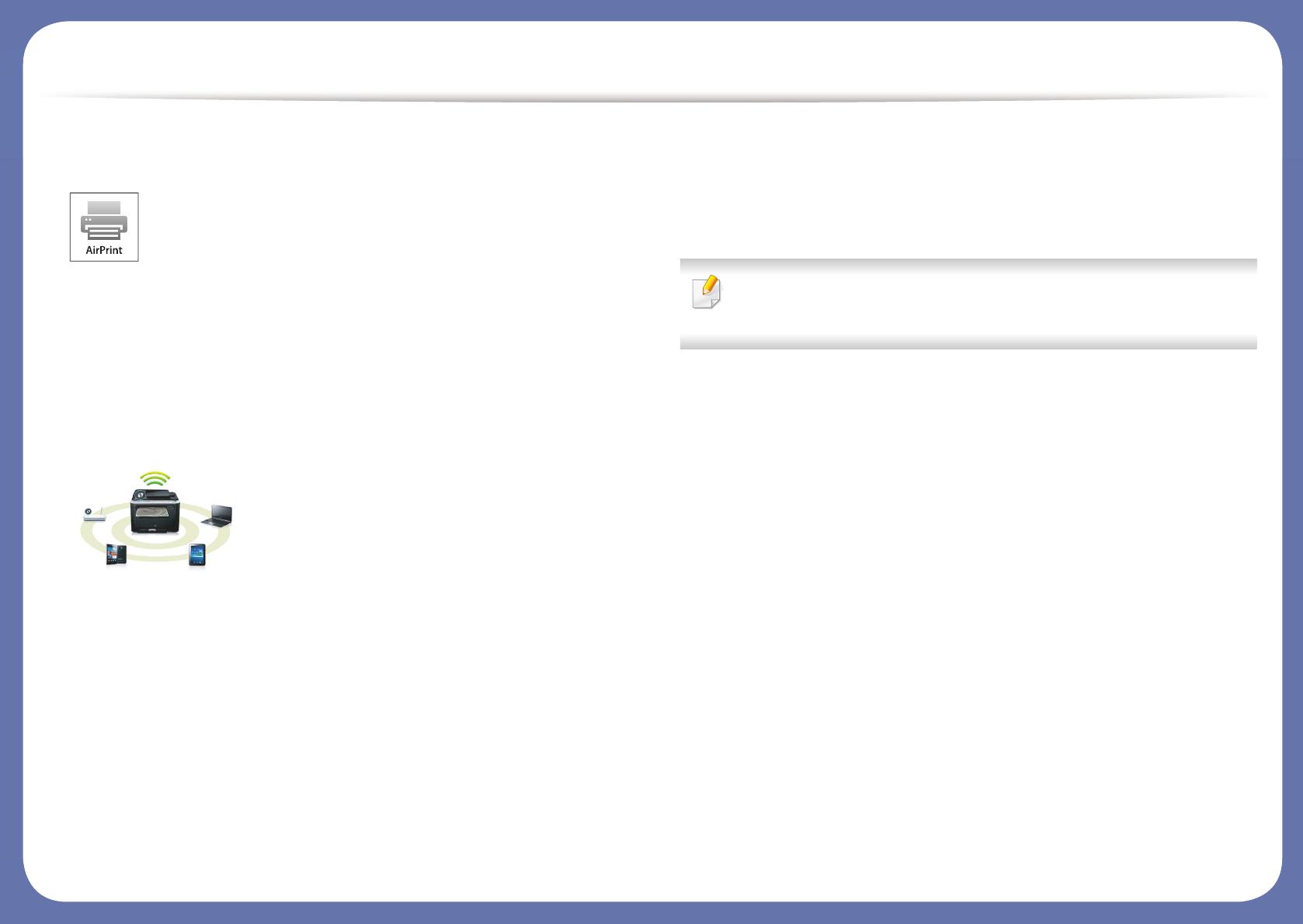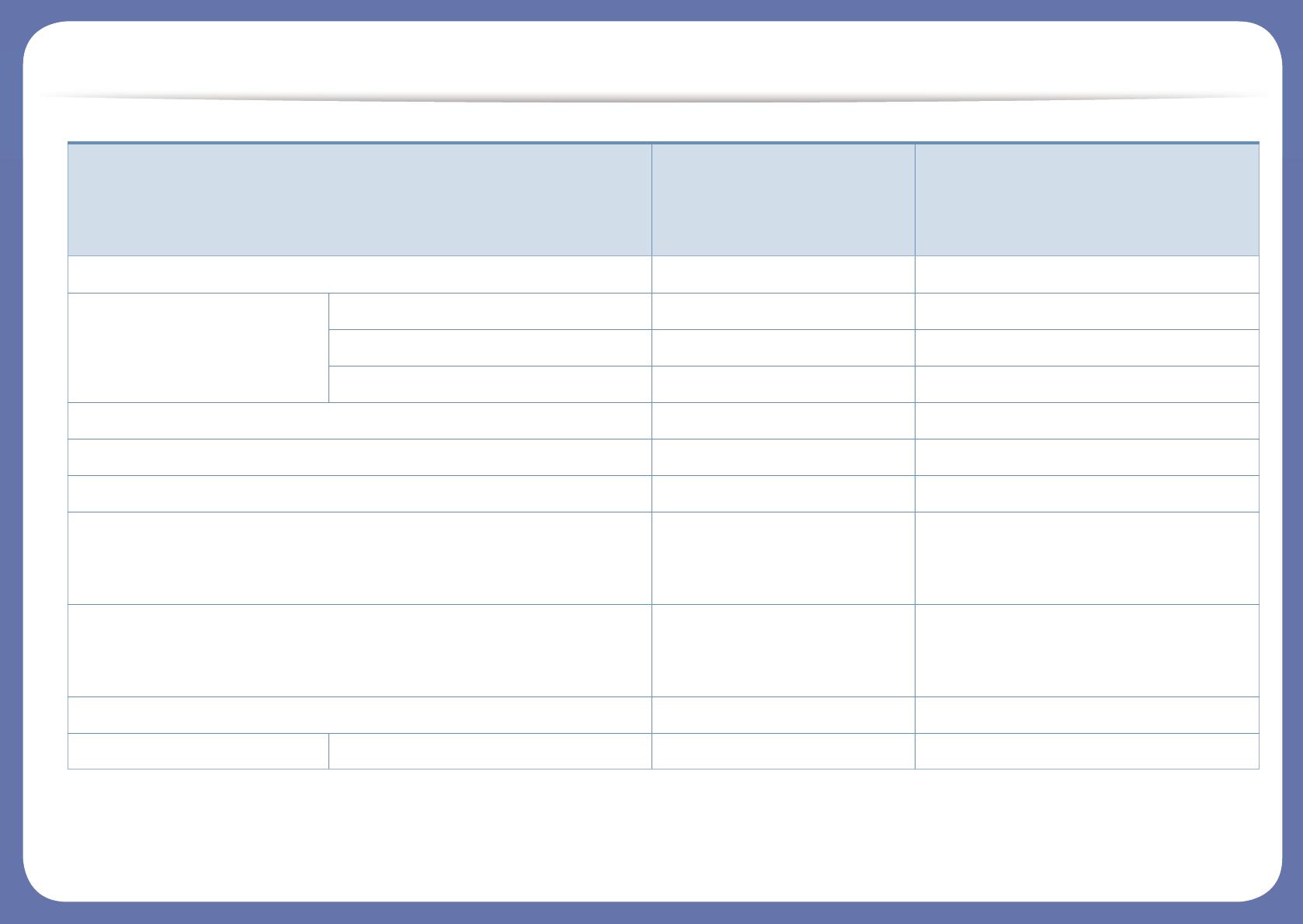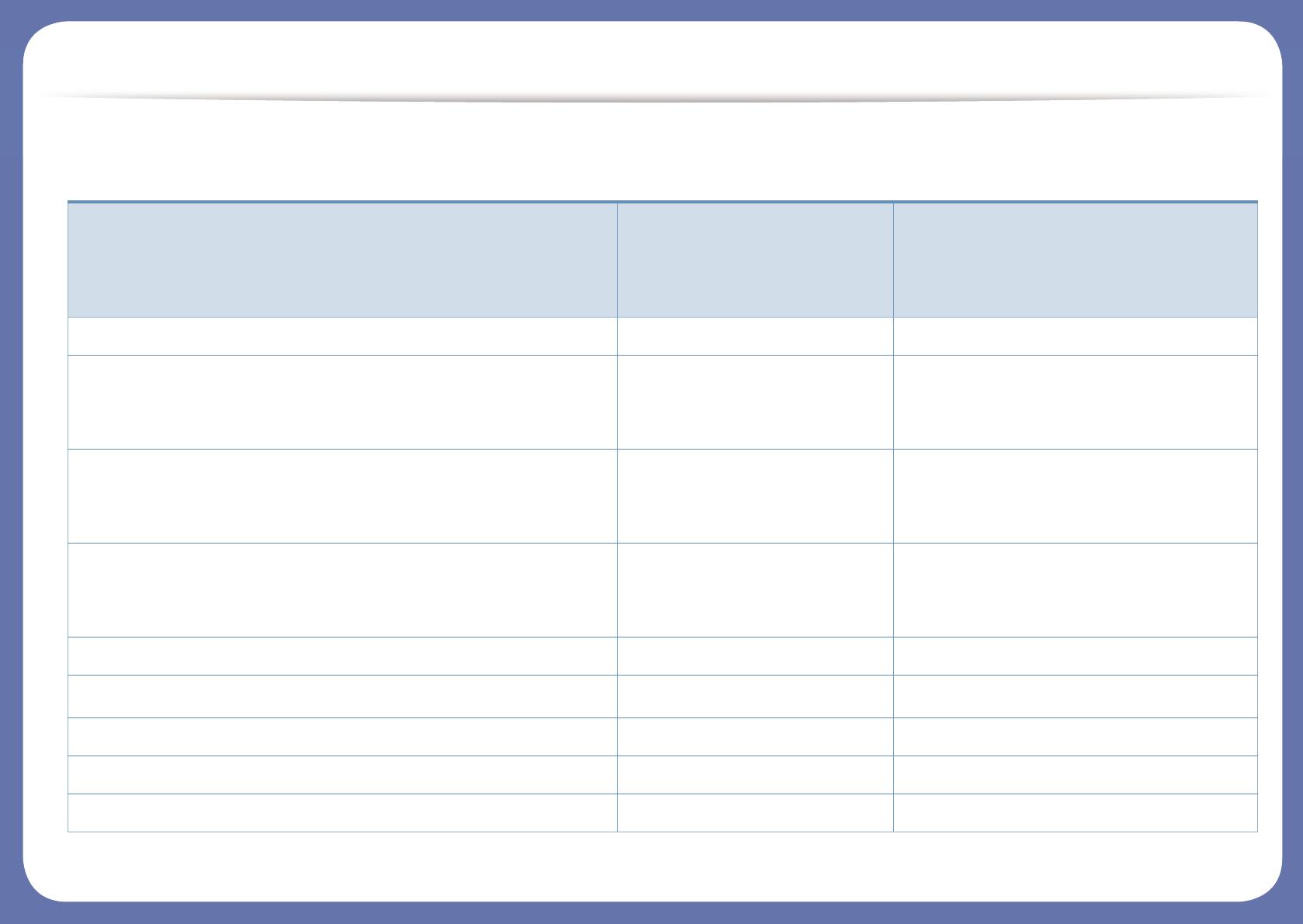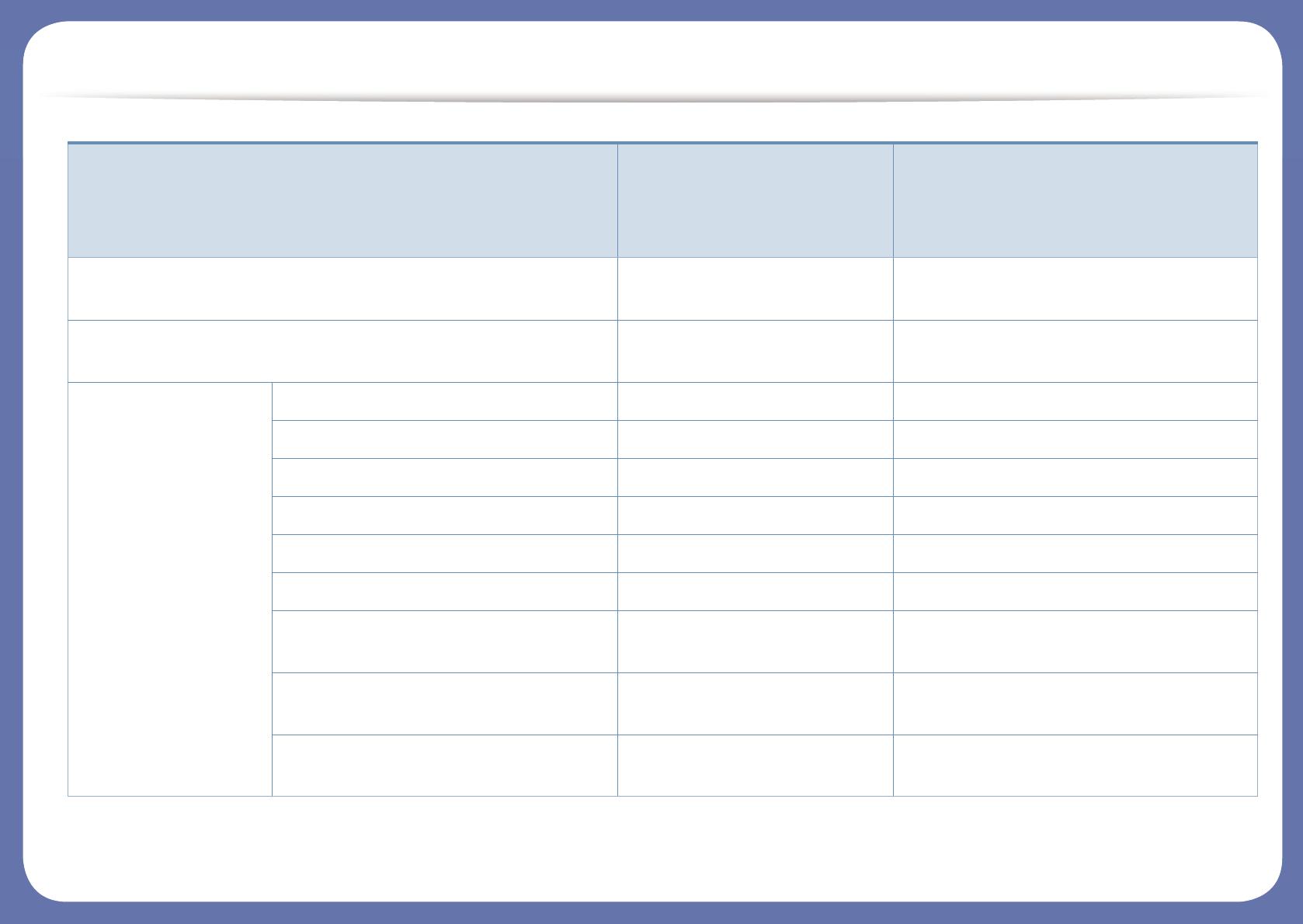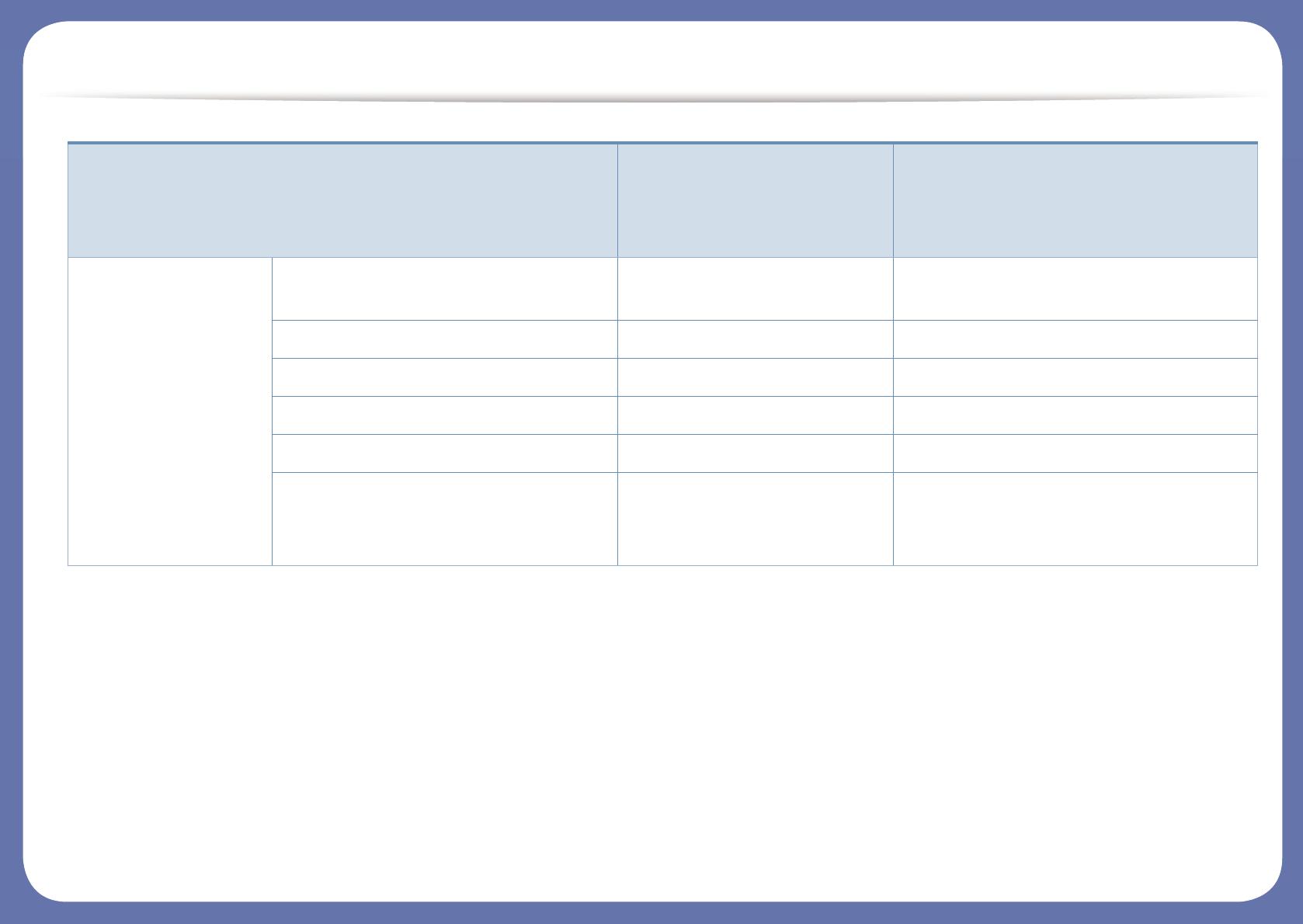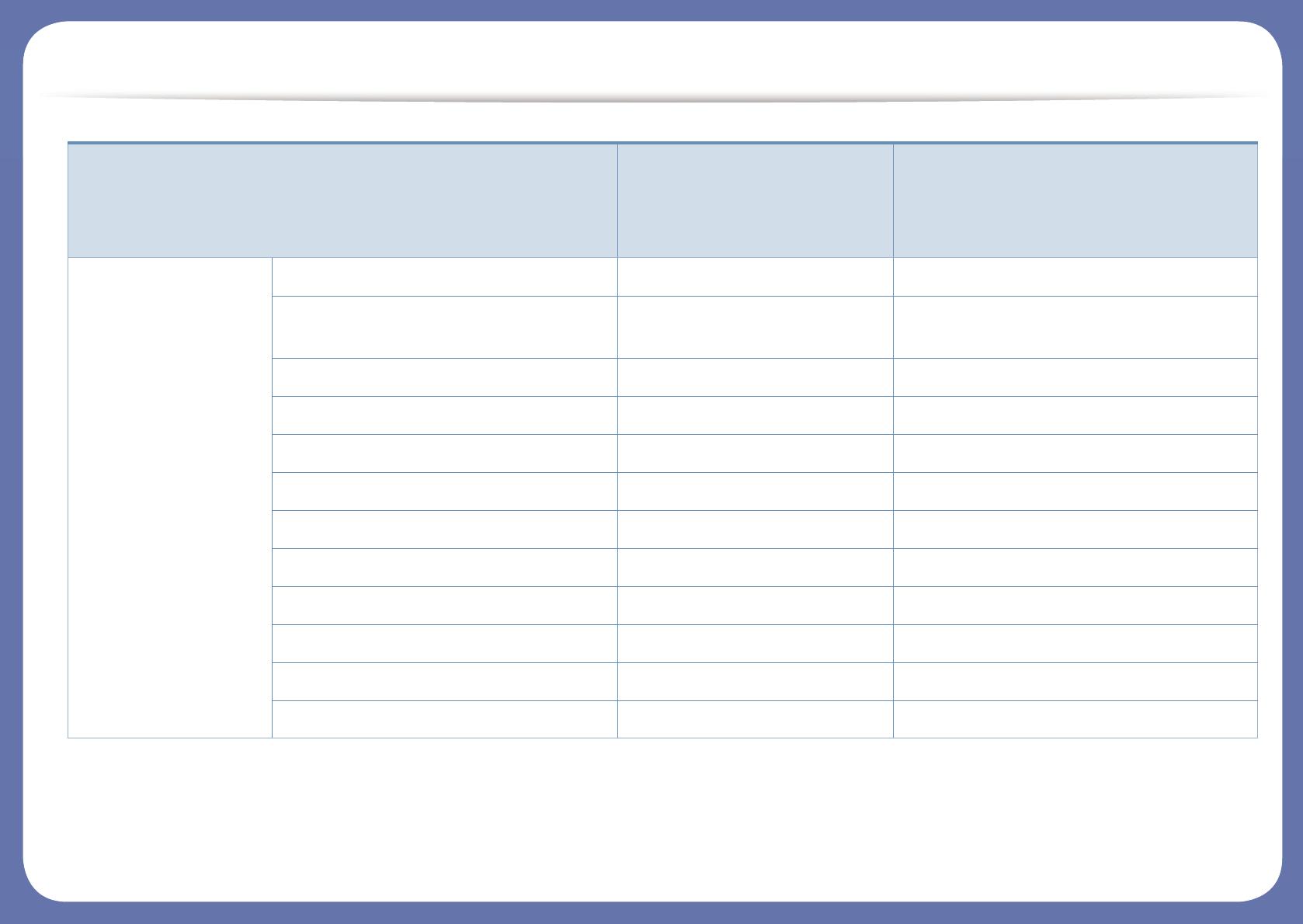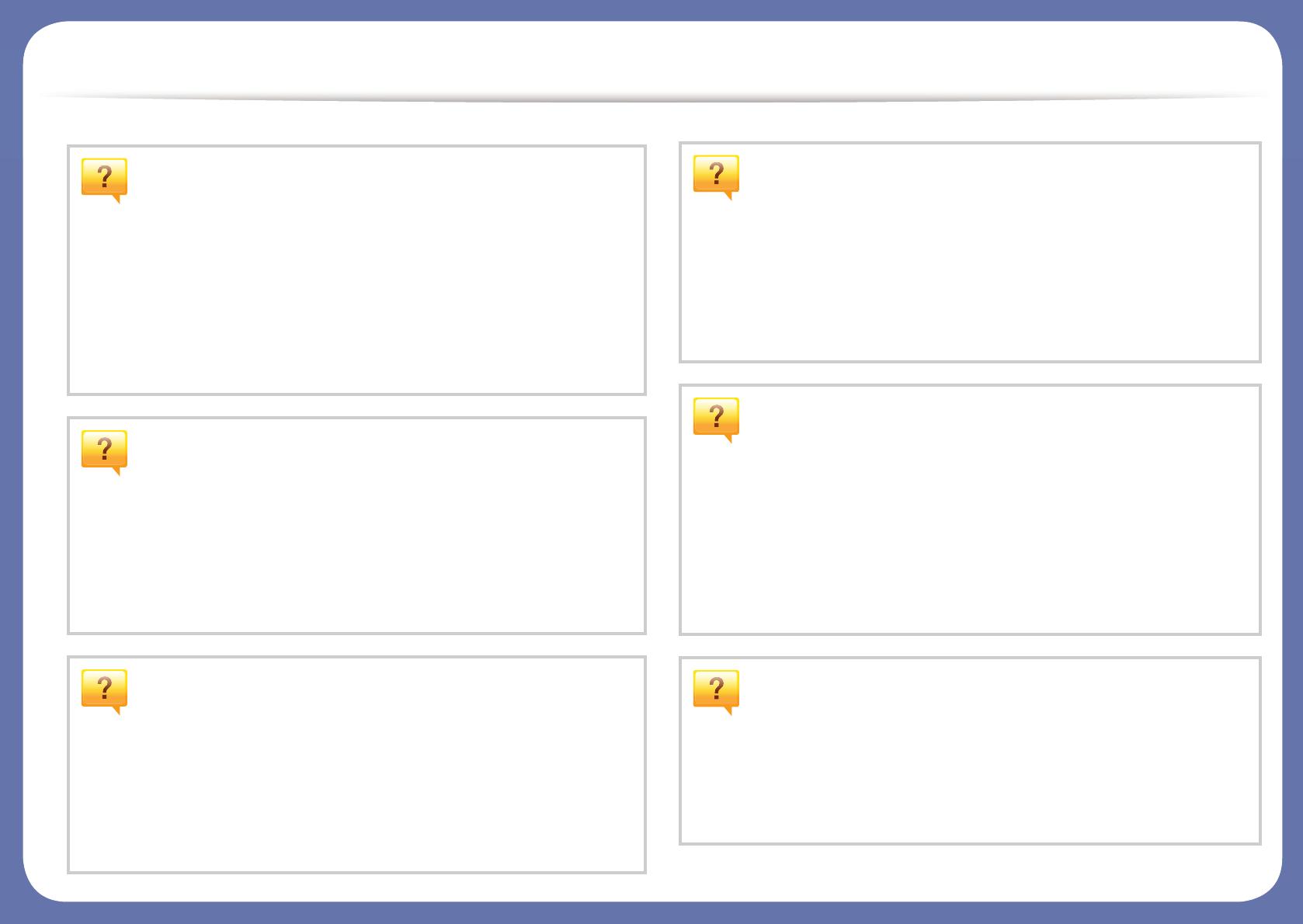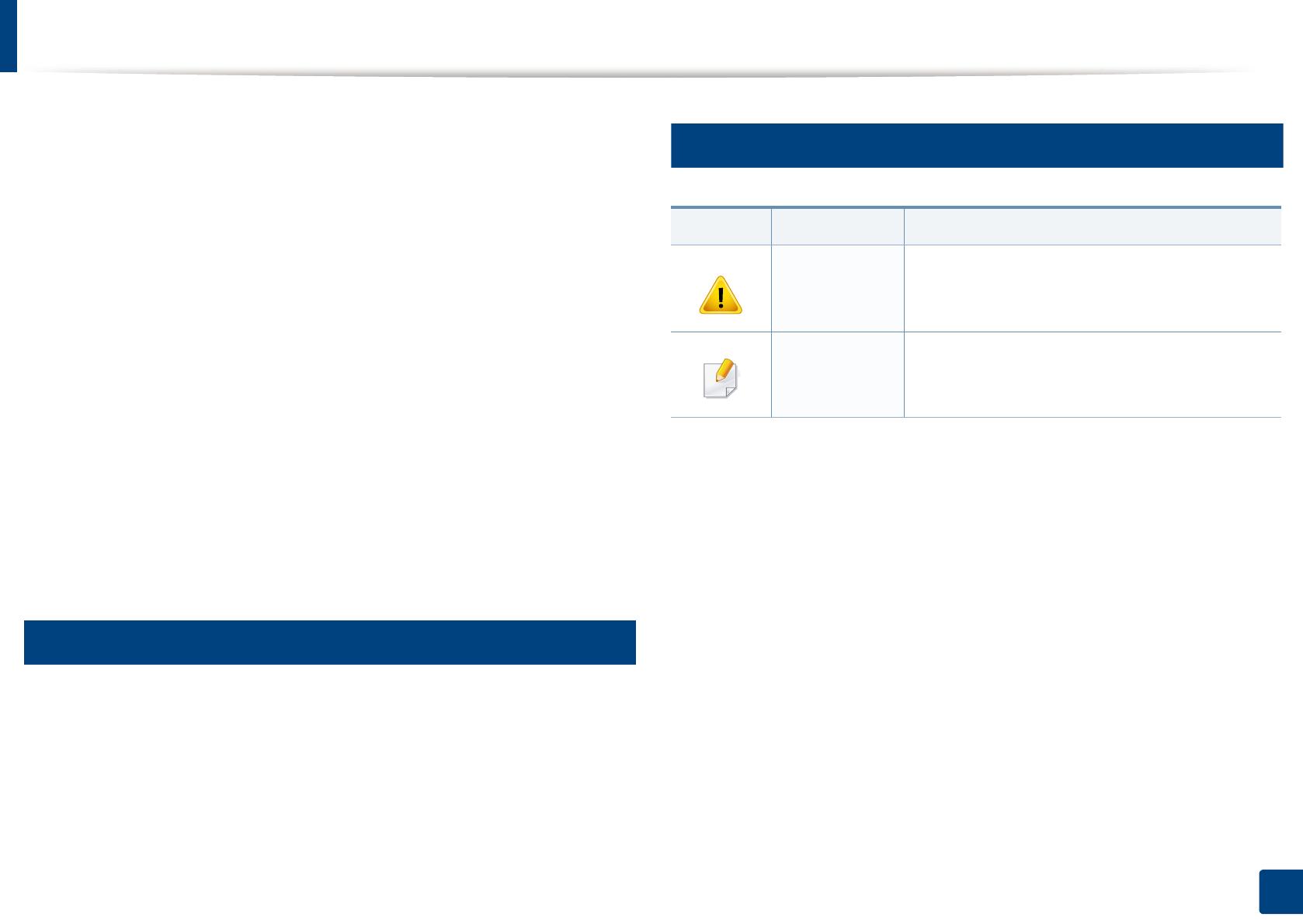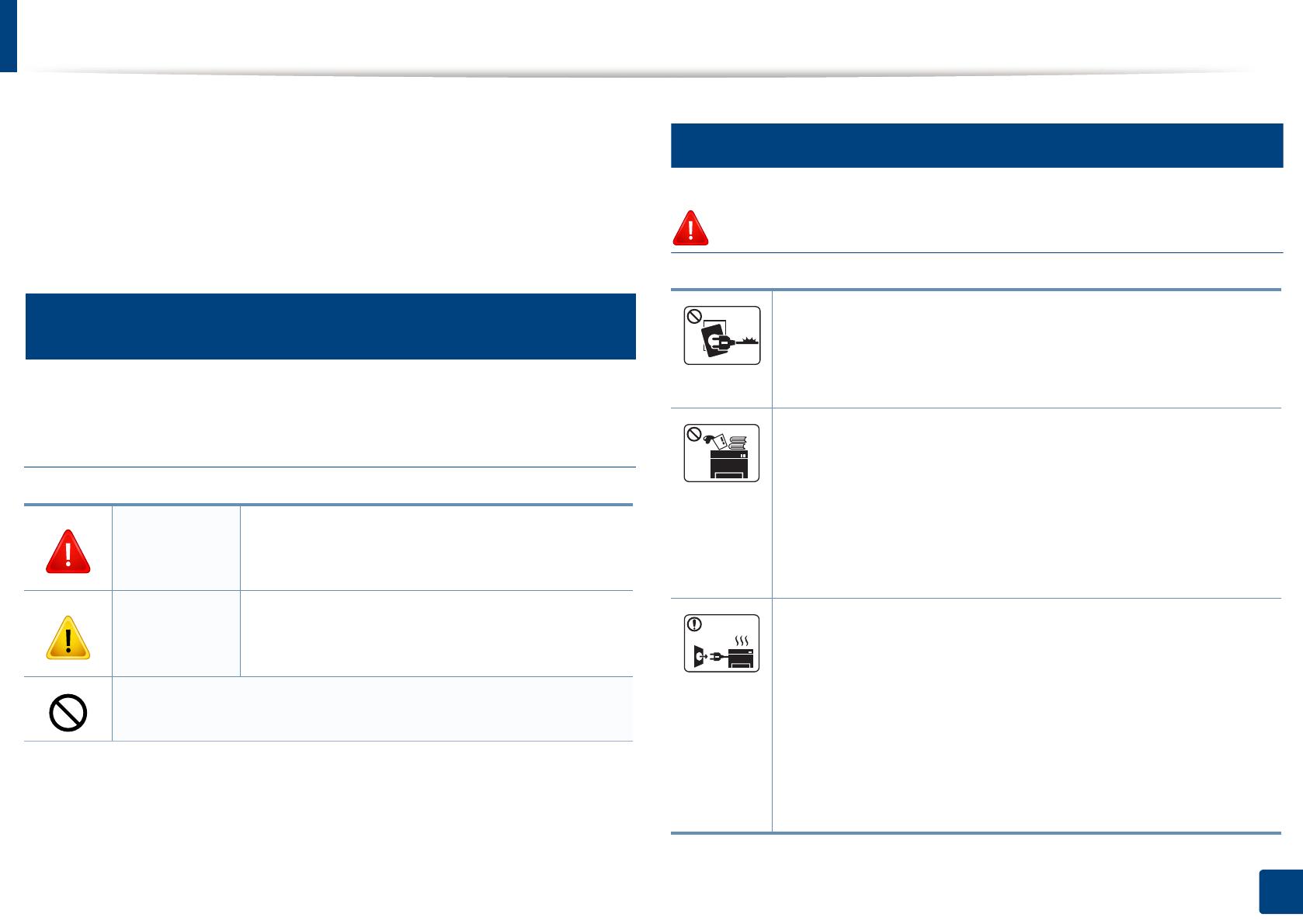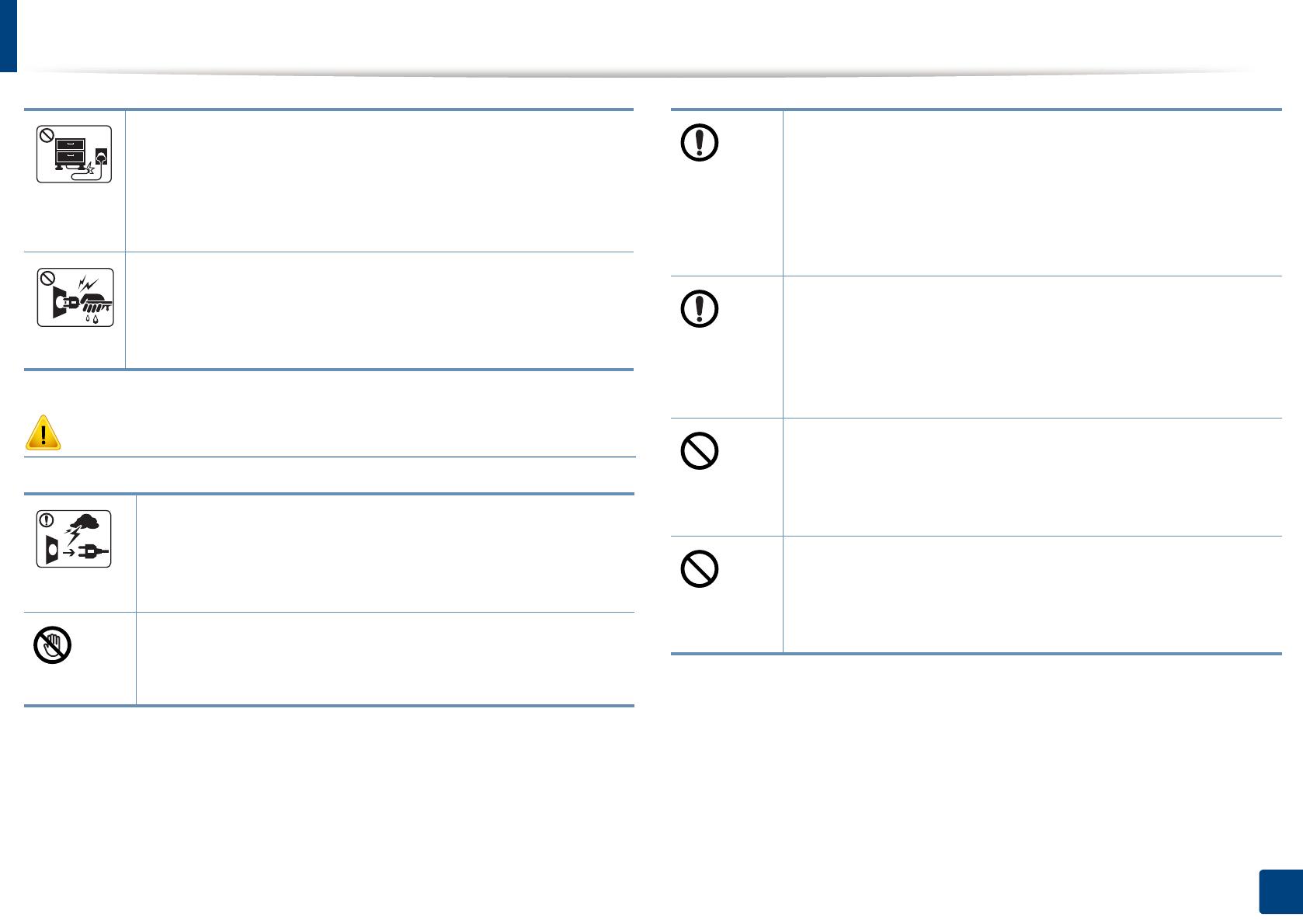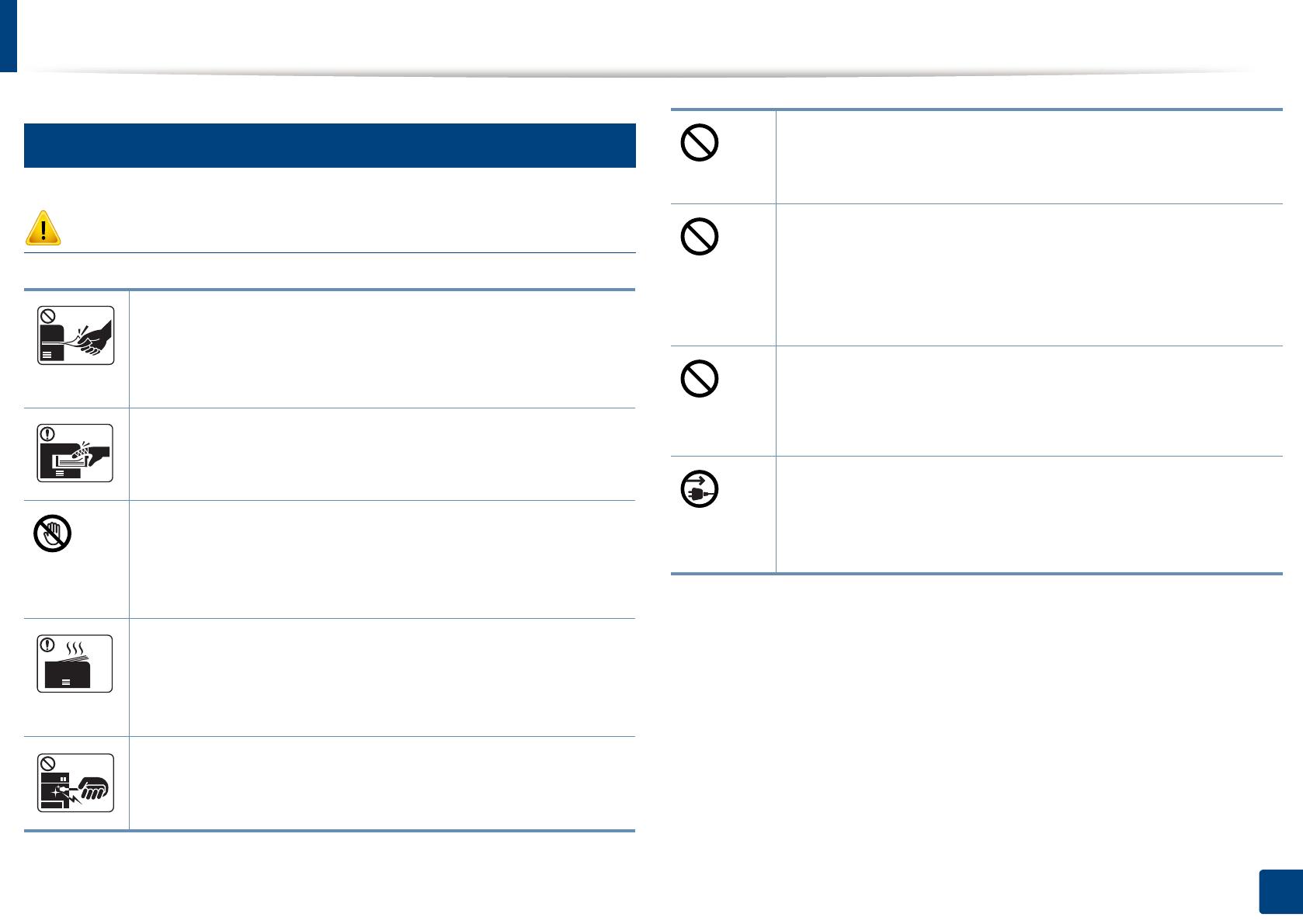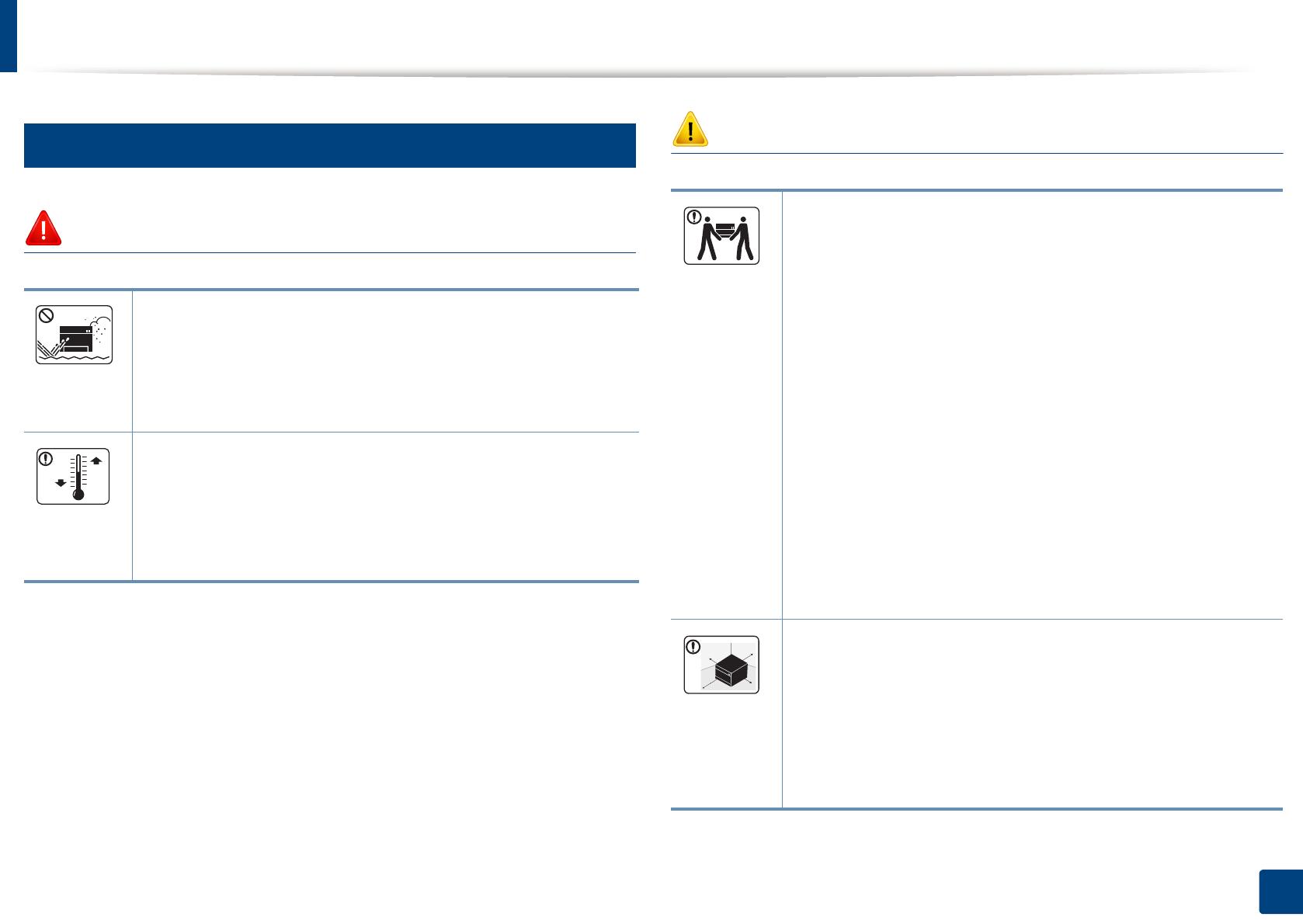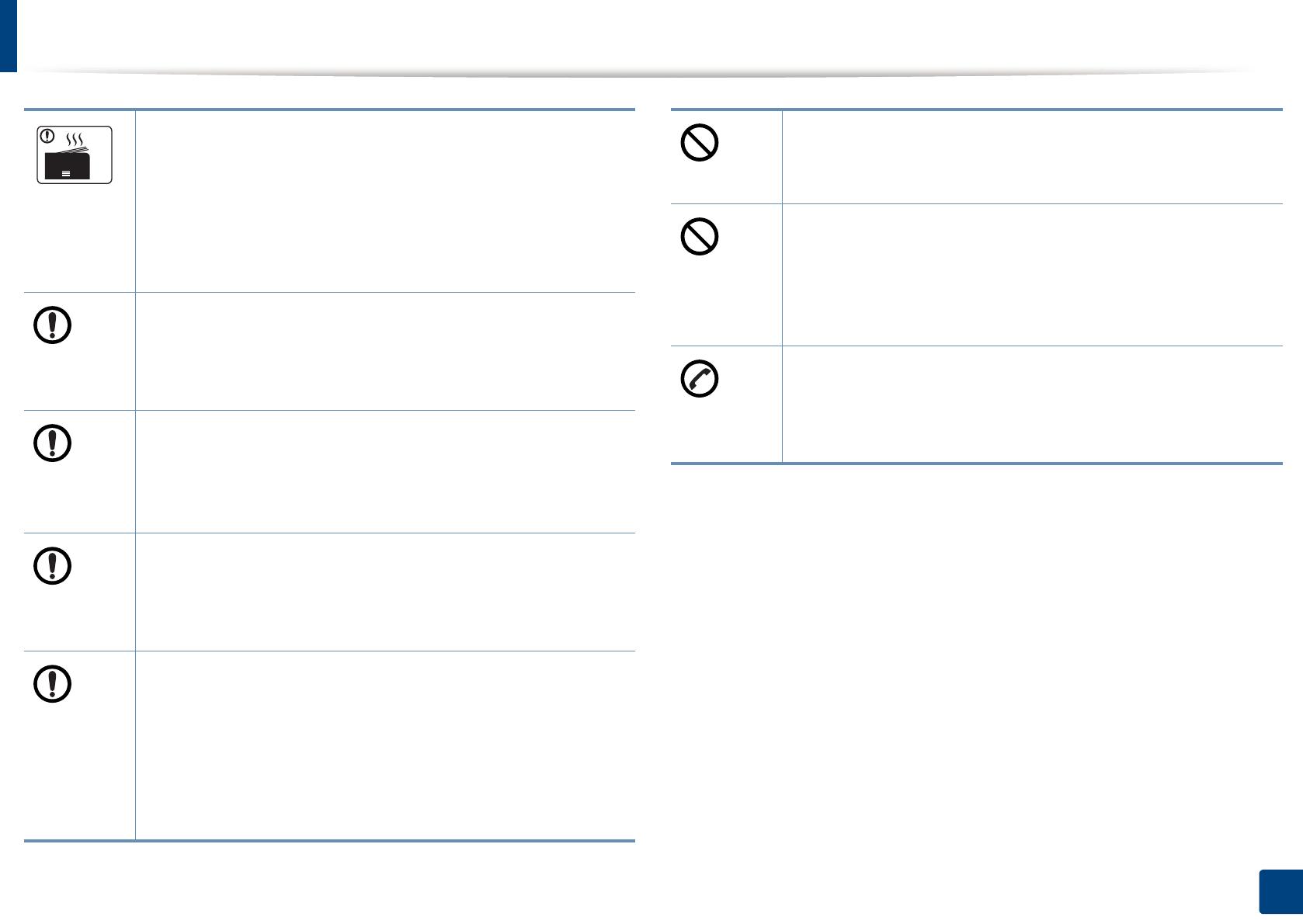-
Инструкции по эксплуатации
1
Samsung Xpress M2070W инструкция по эксплуатации
(342 страницы)
- Языки:Русский
-
Тип:
PDF -
Размер:
37.66 MB -
Описание:
Монохромное многофункциональное устройство (МФУ)
Просмотр
На NoDevice можно скачать инструкцию по эксплуатации для Samsung Xpress M2070W. Руководство пользователя необходимо для ознакомления с правилами установки и эксплуатации Samsung Xpress M2070W. Инструкции по использованию помогут правильно настроить Samsung Xpress M2070W, исправить ошибки и выявить неполадки.
-
Contents
-
Table of Contents
-
Bookmarks
Quick Links
User’s Guide
User’s Guide
BASIC
BASIC
This guide provides information concerning the installation, basic operation
and troubleshooting on windows.
ADVANCED
This guide provides information about the installation, advanced configuration, operation
and troubleshooting on various OS environments.
Some features may not be available depending on models or countries.
Related Manuals for Samsung SLM2070W
Summary of Contents for Samsung SLM2070W
-
Page 1
User’s Guide User’s Guide BASIC BASIC This guide provides information concerning the installation, basic operation and troubleshooting on windows. ADVANCED This guide provides information about the installation, advanced configuration, operation and troubleshooting on various OS environments. Some features may not be available depending on models or countries. -
Page 2: Table Of Contents
BASIC 1. Introduction 3. Maintenance Key benefits Ordering supplies and accessories Features by models Available supplies Useful to know Available maintenance parts About this user’s guide Storing the toner cartridge Safety information Redistributing toner Machine overview Replacing the toner cartridge Control panel overview Monitoring the supplies life Turning on the machine…
-
Page 3
BASIC 5. Appendix Specifications Regulatory information Copyright… -
Page 4: Introduction
1. Introduction This chapter provides information you need to know before using the machine. • Key benefits • Features by models • Useful to know • About this user’s guide • Safety information • Machine overview • Control panel overview •…
-
Page 5: Key Benefits
• To save paper, you can print multiple pages on one single sheet of paper (see «Using advanced print features» on page 230). • Samsung Easy Printer Manager and Printing Status (or Smart Panel) is a program that monitors and informs you of the machine’s status and allows •…
-
Page 6
Key benefits Wide range of functionality and application support AirPrint • AirPrint allows you to wirelessly print directly from iPhone, iPad and iPod touch running iOS 4.2 or later. • Supports various paper sizes (see «Print media specifications» on page 110). •… -
Page 7: Features By Models
Features by models Some features and optional goods may not be available depending on model or country. Operating System M207x Series M207xF Series Operating System M207xW Series M207xFW Series ● ● Windows ● ● ● ● Linux Unix (●: Included, Blank: Not available)
-
Page 8
SPL printer driver PCL printer driver PS printer driver ● ● XPS printer driver Direct Printing Utility ● ● Samsung Easy Printer Manager Scan to PC settings ● Fax to PC settings ● ● Device Settings ● ● Samsung Easy Document Creator ●… -
Page 9
Features by models M207x Series M207xF Series Software M207xW Series M207xFW Series ● ● Easy Eco Driver ● Samsung Network PC Fax a. For XPS driver, it is only supported for Windows through the Samsung website (www.samsung.com) (●: Included, Blank: Not available) -
Page 10
Features by models Variety feature M207x Series M207xF Series Features M207xW Series M207xFW Series ● ● Hi-Speed USB 2.0 ● Network Interface Ethernet 10/100 Base TX wired LAN (M207xFW Series only) ● ● Network Interface 802.11b/g/n wireless LAN (M207xW Series only) (M207xFW Series only) ●… -
Page 11
Features by models M207x Series M207xF Series Features M207xW Series M207xFW Series ● Multi-send ● Delay send ● Priority send Duplex send ● Secure receive Duplex print ● Send/ Receive forward — fax Send/ Receive forward — email Send/ Receive forward — server Scan Scanning to email Scanning to SMB server… -
Page 12
Gray enhance Duplex copy a. Depending on your country, wireless LAN card may not be available. For some counties, only 802.11 b/g can be applied. Contact your local Samsung dealer or the retailer where you bought your machine. b. Windows only. -
Page 13: Useful To Know
• The toner level might be low or uneven. Shake the toner cartridge (see «Redistributing toner» on page 76). • Try a different print resolution setting (see «Opening printing • Inquire at a Samsung distributor or your retailer. preferences» on page 56). • Visit www.samsung.com/supplies. Select your country/region •…
-
Page 14: About This User’s Guide
About this user’s guide This user’s guide provides information for your basic understanding of the General icons machine as well as detailed steps to explain machine usage. • Read the safety information before using the machine. • If you have a problem using the machine, refer to the troubleshooting Icon Text Description…
-
Page 15: Safety Information
Safety information These warnings and precautions are included to prevent injury to you and Operating environment others, and to prevent any potential damage to your machine. Be sure to read and understand all of these instructions before using the machine. After reading this section, keep it in a safe place for future reference.
-
Page 16
Safety information Caution Operating method During an electrical storm or for a period of non-operation, Caution remove the power plug from the electrical outlet. This could result in electric shock or fire. Be careful, the paper output area is hot. Do not forcefully pull the paper out during printing. -
Page 17
Safety information Do not block or push objects into the ventilation opening. Caution This could result in elevated component temperatures which can cause damage or fire. Before moving the machine, turn the power off and disconnect all Use of controls or adjustments or performance of procedures other cords. -
Page 18
Safety information Do not place the machine on an unstable surface. a. AWG: American Wire Gauge The machine could fall, causing injury or machine damage. Use only No.26 AWG or larger, telephone line cord, if necessary. Maintenance / Checking Otherwise, it can cause damage to the machine. Make sure you plug the power cord into a grounded electrical outlet. -
Page 19
For supplies that contain toner dust (toner cartridge, waste toner • The machine should only be repaired by a Samsung service bottle, imaging unit, etc.) follow the instructions below. technician. • When disposing of the supplies, follow the instructions for disposal. -
Page 20
Safety information When changing the toner cartridge or removing jammed paper, be careful not to let toner dust touch your body or clothes. Toner dust can be dangerous if inhaled or ingested. 1. Introduction… -
Page 21: Machine Overview
Machine overview Accessories Power cord Quick installation guide Software CD Handset Misc. accessories a. The software CD contains the print drivers, user’s guide, and software applications. b. Handset model only (see «Features by models» on page 7). c. Miscellaneous accessories included with your machine may vary by country of purchase and specific model. 1.
-
Page 22: Front View
Machine overview Scanner lid Output tray Front view Control panel Scanner glass Handle Scan unit • This illustration may differ from your machine depending on your model. There are various types of machine. Tray Inner cover • Some features and optional goods may not be available depending on Tray handle Toner cartridge model or country (see «Features by models»…
-
Page 23
Machine overview Type B Document feeder cover 11 Scanner lid Document feeder guide Scanner glass cover 13 Paper width guide on a document Document feeder output tray feeder Document feeder output Document feeder input support support Control panel 15 Document feeder input tray 16 Handset Handle 17 Scan unit… -
Page 24
Machine overview Type B Rear view • This illustration may differ from your machine depending on your model. There are various types of machine. • Some features and optional goods may not be available depending on model or country (see «Features by models» on page 7). Type A USB port Network port… -
Page 25: Control Panel Overview
• You can only use this function if the machine’s Samsung Easy Printer Manager program is installed. If you are a Mac OS user, you need to enable Screen Print Settings from the Samsung Easy Printer Manager to use the Print Screen feature. 1. Introduction…
-
Page 26
Control panel overview Scan to Sends scanned data (see «Basic Scanning» on page 65). Allows you to increase/decrease the number of pages to copy. You can determine the number of copies (up Allows you to copy both sides of an ID card like a to 99 copies) to copy by pressing the +/- buttons. -
Page 27
If you are a Mac OS user, you need to enable Screen Print Settings from the Samsung Easy Printer Manager use the Print Screen feature. Allows you to copy both sides of an ID card like a… -
Page 28
Control panel overview Turns the power on or off, or wakes up the machine Dials a number or enters alphanumeric characters (see Numeric keypad Power/ from the power save mode. If you need to turn the «Keypad letters and numbers» on page 224). Wakeup machine off, press this button for more than three When you press this button, you can hear a dial tone. -
Page 29
Control panel overview Adjusting the control panel Illustrations on this user’s guide may differ from your machine depending on its options or models. Check your machine type (see «Front view» on page 22). 1. Introduction… -
Page 30: Turning On The Machine
Turning on the machine Connect the machine to the electricity supply first. Turn the switch on if the machine has a power switch. Illustrations on this user’s guide may differ from your machine depending on its options or models. Check your machine type (see «Front view» on page 22).
-
Page 31: Installing The Driver Locally
Installing the driver locally A locally connected machine is a machine directly attached to your computer Follow the instructions in the installation window. using the cable. If your machine is attached to a network, skip the following steps below and go on to installing a network connected machine’s driver (see «Installing driver over the network»…
-
Page 32: Reinstalling The Driver
If the printer driver does not work properly, follow the steps below to reinstall the driver. Windows From the Start menu, select Programs or All Programs > Samsung Printers > Uninstall Samsung Printer Software. Follow the instructions in the installation window.
-
Page 33: Menu Overview And Basic Setup
2. Menu Overview and Basic Setup This chapter provides information about the overall menu structure and the basic setup options. • Menu overview • Machine’s basic settings • Media and tray • Basic printing • Basic copying • Basic scanning •…
-
Page 34: Menu Overview
Menu overview The control panel provides access to various menus to set up the machine or use Press (Stop/Clear) to return to the ready mode. the machine’s functions. Items Options • This function is not supported for M207x Series (see «Control panel Fax Feature Darkness…
-
Page 35
Menu overview Items Options Items Options Fax Feature Priority Send Fax Setup Receiving Receive Mode (Continue) (Continue) Ring To Answer Forward Stamp RCV Name RCV Start Code Secure Receive Auto Reduction Discard Size Print Junk Fax Setup Add Page DRPD Mode Cancel Job Change Default Resolution… -
Page 36
Menu overview Items Options Items Options Copy Feature Scan Size Copy Feature Contrast Normal (Continue) Dark+1- Dark+5 Reduce/Enlarge Light+5- Light+1 Darkness Normal Original Type Text Dark+1- Dark+5 Text/Photo Light+5- Light+1 Photo Layout Normal 2-Up 4-Up ID Copy Poster Copy Clone Copy Adjust Bkgd. -
Page 37
Menu overview Items Options Items Options Copy Setup Change Default Scan Size System Setup Machine Setup Machine ID Copies Fax Number Copy Collation Date & Time Reduce/Enlarge Clock Mode Darkness Language Contrast Power Save Original Type Wakeup Event Adjust Bkgd. System Timeout Altitude Adj. -
Page 38
Menu overview Items Options Items Options System Setup Sound/Volume Key Sound System Setup Clear Setting All Settings (Continue) (Continue) Alarm Sound Fax Setup Speaker Copy Setup Ringer System Setup Network Setup Report All Report Address Book Configuration Fax Sent Supplies Info. Fax Received Address Book Fax Send… -
Page 39
Menu overview Items Options Wireless Wi-Fi ON/OFF Network (Continue) Wi-Fi Direct WPS Setting WLAN Setting WLAN Default WLAN Signal Clear Setting Network Conf. a. This option may not be available depending on your country. b. This option only appears if Paper Mismatch is enabled. c. -
Page 40: Machine’s Basic Settings
• Date & Time: When you set the time and date, they are used in delay Samsung Easy Printer Manager program or Machine section in Printer fax and delay print. They are printed on reports. If, however, they are Settings Utility program.
hp-share-print-widget-portlet
Actions
- ${title}
Loading…
-
Information
Windows 7, 8, 8.1, Server 2008, 2008R2 printer drivers. End of Support.
HP no longer supports these printer drivers as of Nov 1, 2022. HP recommends upgrading your operating system to a supported version Learn more
Information
Need Windows 11 help?
Check the information on compatibility, upgrade, and available fixes from HP and Microsoft. Windows 11 Support Center
-
Feedback
КРАТКОЕ
Руководство пользователя
КРАТКОЕ
Руководство пользователя
В данном руководстве представлена информация по установке,
основным функциям и устранению неисправностей в системе
Windows.
РАСШИРЕННОЕ
Данное руководство содержит информацию об установке, расширенной
конфигурации, эксплуатации, а также поиске и устранении неисправностей в
различных операционных системах.
Некоторые функции могут различаться в зависимости от модели и региона.
2
РАТ
Е
1. Введение
Ключевые преимущества 5
Функции различных моделей 8
Полезная информация 14
О руководстве пользователя 15
Информация о безопасности 16
Обзор устройства 23
Обзор панели управления 27
Включение устройства 31
Установка драйвера локально 32
Замена драйвера 33
2. Обзор меню и базовая
настройка
Обзор меню 35
Основные параметры устройства 40
Материалы и лотки 42
Основные операции печати 55
Основные операции копирования 61
Базовые возможности сканирования 66
Основные отправки факсимильных
сообщений 67
3. Обслуживание
Заказ расходных материалов и
дополнительных компонентов 73
Доступные материалы 74
Хранение картриджей 75
Перераспределение тонера 77
Замена картриджа 79
Контроль срока службы расходных
материалов 81
Настройка предупреждения о низком
содержании тонера 82
Чистка устройства 83
Советы по перемещению и хранению
устройства 89
3
РАТ
Е
4. Устранение неисправностей
Рекомендации по предотвращению
замятия бумаги 91
Устранение замятия документа 92
Удаление замятой бумаги 96
Описание индикаторов состояния 99
Сведения о сообщениях на дисплее 102
5. Приложение
Технические характеристики 108
Нормативная информация 118
Авторские права 133
1. Введение
В данной главе содержится информация, которую необходимо усвоить прежде, чем приступать к работе
с устройством.
• Ключевые преимущества 5
• Функции различных моделей 8
• Полезная информация 14
• О руководстве пользователя 15
• Информация о безопасности 16
• Обзор устройства 23
• Обзор панели управления 27
• Включение устройства 31
• Установка драйвера локально 32
• Замена драйвера 33
Ключевые преимущества
Экологическая безопасность
• Для экономии тонера и бумаги устройство снабжено функцией
экопечати (см. «Экопечать» на стр. 59).
• В целях экономии бумаги можно распечатывать несколько страниц
на одном листе (см. «Использование дополнительных параметров
печати» на стр. 219).
• Для экономии бумаги можно печатать на обеих сторонах листа
(функция двусторонней печати) (ручной) (см. «Использование
дополнительных параметров печати
» на стр. 219).
• Данное устройство позволяет сэкономить электроэнергию,
автоматически снижая ее потребление в режиме ожидания.
• Для сохранения природных ресурсов рекомендуем использовать
вторичную бумагу.
Быстрая печать с высоким разрешением
• Печать можно выполнять с разрешением до 1200 x 1200 тчк/дюйм
(фактическое разрешение).
• Быстрая печать по требованию.
— M207x series
▪ 20 стр/мин для формата A4 или 21 стр/мин для формата
Letter при односторонней печати.
— M2074 series
▪ 18 стр/мин для формата A4 или 19 стр/мин для формата
Letter при односторонней печати.
Ключевые преимущества
Удобство
• Программа Easy Capture Manager позволяет печатать снимки
экрана, полученные нажатием кнопки Print Screen на клавиатуре
(см. «Easy Capture Manager» на стр. 258).
• Samsung Easy Document Creator это приложение, которое
позволяет сканировать, компилировать и сохранять документы в
разных форматах, включая формат .epub. Эти документы можно
потом рспространять по социальным сетям или факсу (см.
«Работа с Samsung Easy Document Creator» на стр. 265).
• Приложение AnyWeb Print помогает делать снимки экрана в
Windows Internet Explorer, а также обеспечивает удобный
предпросмотр, редактирование и печать изображений (см.
«Samsung AnyWeb Print» на стр. 259).
• Программа Служба обновлений позволяет регулярно проверять
наличие новых версий программного обеспечения и
устанавливать их во время установки драйвера. Данная функция
доступна только в ОС Windows.
• Если у вас есть доступ в Интернет, вы можете получить справку,
поддержку, драйверы
устройства, руководства и информацию о
заказе материалов на веб—сайте www.samsung.com > ваш продукт
> Поддержка и загрузка.
Широкий набор функций и поддержка
множества приложений
• Поддержка разного формата бумаги (см. «Характеристики
материала для печати» на стр. 111).
• Печать водяных знаков: В документ можно добавлять различные
надписи, например «Секретно» (см. «Использование
дополнительных параметров печати» на стр. 219).
• Печать плакатов: Текст и изображения на каждой странице
документа можно увеличить, распечатать на нескольких листах
бумаги и склеить (см. раздел «
Использование дополнительных
параметров печати» на стр. 219).
• Печать можно выполнять из разных операционных систем (см.
«Системные требования» на стр. 114).
• Устройство оснащено интерфейсом USB и(или) сетевым
интерфейсом.
Ключевые преимущества
AirPrint
• AirPrint позволяет осуществлять прямую печать с устройств
iPhone, iPad и iPod touch под управлением iOS 4.2 или более
новой.
Поддержка разных методов настройки
беспроводной сети
• Использование кнопки WPS (Wi-Fi Protected Setup™)
— Вы можете легко подключить устройство к беспроводной сети
при помощи кнопки WPS на устройстве и точке доступа
(беспроводном маршрутизаторе).
• Использование USB-кабеля или сетевого кабеля
— Вы можете подключить и использовать различные
беспроводные сети посредством USB-кабеля или сетевого
кабеля.
• С помощью Wi-Fi Direct
— Вы можете легко и удобно посылать файлы на
печать с ваших
мобильных устройств посредством функций Wi-Fi или Wi-Fi
Direct.
См. «Введение в методы настройки беспроводной сети.» на
стр. 158.
Функции различных моделей
Функции и комплектация устройств могут различаться в зависимости от модели и региона.
Операционная система
(●: поддерживаемая функция, пустое поле: неподдерживаемая функция)
Программное обеспечение
Операционная система
M207x series
M207xW series
M207xF series
M207xFW series
M207xFH series
M207xHW series
Windows ● ●
Mac ● ●
Linux ● ●
Программное обеспечение
M207x series
M207xW series
M207xF series
M207xFW series
M207xFH series
M207xHW series
Драйвер принтера SPL ● ●
Драйвер принтера PCL
Драйвер печати PS
Драйвер принтера XPS
a
● ●
Функции различных моделей
(●: поддерживаемая функция, пустое поле: неподдерживаемая функция)
Утилита прямой печати
Samsung Easy Printer
Manager
Параметры сканирования на ПК ● ●
Параметры режима Факс—ПК ●
Параметры устройств ● ●
Samsung Easy Document Creator ● ●
Состояние принтера Samsung ● ●
AnyWeb Print ● ●
SyncThru™ Web Service ●
(Только для моделей
M207xW series)
●
(Только для моделей M207xFW series)
SyncThru Admin Web Service ●
(Только для моделей
M207xW series)
●
(Только для моделей M207xFW series)
Easy Eco Driver ● ●
Факс Samsung Network PC Fax ●
a. Драйвер XPS поддерживается только в системе Windows. Его можно загрузить с веб—сайта Samsung(www.samsung.com)
Программное обеспечение
M207x series
M207xW series
M207xF series
M207xFW series
M207xFH series
M207xHW series
Функции различных моделей
Различные функции
Функции
M207x series
M207xW series
M207xF series
M207xFW series
M207xFH series
M207xHW series
Высокоскоростной интерфейс USB 2.0 ● ●
Интерфейс проводной локальной сети Ethernet 10/100 Base
TX
●
(Только для моделей M207xFW series /
M207xHW series)
Беспроводной сетевой интерфейс 802.11b/g/n
a
●
(Только для моделей M207xW
series)
●
(Только для моделей M207xFW series /
M207xHW series)
Печать/сканирование NFC ●
(Только для моделей M207xW
series)
●
(Только для моделей M207xFW series /
M207xHW series)
Экопечать (Панель управления) ● ●
Дуплексная (двусторонняя) печать (в ручном режиме)
b
● ●
Интерфейс USB-памяти
Модуль памяти
Запоминающее устройство (жесткий диск)
Функции различных моделей
Дуплексный автоподатчик (дуплексное устройство
автоматической подачи документов)
Автоподатчик (устройство автоматической подачи
документов)
●
Факс Отпр.нескольк. ●
Отлож. отправ. ●
Приор. отправ. ●
Двусторонняя отправка
Безопас. прием ●
Дупл. печать
Отправить/получить пересланный
факс
●
Отправить/получить пересланное
эл. письмо
Отправить/получить пересланный
сервер
Функции
M207x series
M207xW series
M207xF series
M207xFW series
M207xFH series
M207xHW series
Функции различных моделей
Сканировать Сканирование в программу
электронной почты
Сканирование на сервер SMB
Сканирование на сервер FTP
Двустороннее сканирование
Сканировать на ПК ● ●
Сканирование в WSD ●
(Только для моделей M207xW
series)
●
(Только для моделей M207xFW series)
Функции
M207x series
M207xW series
M207xF series
M207xFW series
M207xFH series
M207xHW series
Функции различных моделей
(●: поддерживаемая функция, пустое поле: неподдерживаемая функция)
Копирование Копирование удостоверений ● ●
Копирование с уменьшением или
увеличением
● ●
Сортировка ● ●
Плакат
Клонирование
Книга
2/4 копии/стр. ● ●
Настройка фона ● ●
Сдвиг полей
Стирание по краю
Усил. от. сер.
Двустороннее копирование
a. Для некоторых стран платы беспроводной сети могут быть недоступны. В некоторых странах доступны только сети 802.11 b/g. Свяжитесь с местным
представителем компании Samsung или обратитесь в магазин, в котором было приобретено устройство.
b. Только для ОС Windows.
Функции
M207x series
M207xW series
M207xF series
M207xFW series
M207xFH series
M207xHW series
Устройство не печатает.
• Откройте очередь печати и удалите документ из списка
на печать (см. «Отмена задания печати» на стр. 56).
• Удалите драйвер и установите его повторно (см.
«Установка драйвера локально» на стр. 32).
• Выберите данное устройство устройством по
умолчанию в ОС Windows (см. «Выбор устройства по
умолчанию» на стр. 218).
Где можно приобрести дополнительные
компоненты и расходные материалы?
• Задайте вопрос поставщику или продавцу техники
Samsung.
• Посетите страницу www.samsung.com/supplies.
Выберите ваш регион и страну, чтобы просмотреть
соответствующую информацию по обслуживанию.
Индикатор состояния мигает или светится
непрерывно.
• Выключите и снова включите устройство.
• Проверьте значение такого поведения индикатора в
данном руководстве, а затем выполните
соответствующую процедуру устранения проблемы
(см. «Описание индикаторов состояния» на стр. 99).
Произошло замятие бумаги.
• Откройте и закройте блок санирования (см. «Вид
спереди» на стр. 24).
• См. указания по устранению замятия бумаги в данном
руководстве, а затем выполните соответствующую
процедуру устранения проблемы (см. «Удаление
замятой бумаги» на стр. 96).
Нечеткая печать.
• Низкий уровень тонера или неравномерное его
распределение в картридже. Встряхните картридж (см.
«Перераспределение тонера» на стр. 77).
• Выберите другое разрешение печати (см. «Доступ к
настройкам печати» на стр. 57).
• Замените картридж с тонером (см. «Карт. с тонером»
на стр. 79).
Откуда можно загрузить драйвер для
устройства?
• Вы можете получить справку, поддержку, драйверы
устройства, руководства и информацию о заказе
материалов на веб—сайте www.samsung.com > ваш
продукт > Поддержка и загрузка.
15
1. Введение
О руководстве пользователя
В настоящем руководстве пользователя приведены основные
сведения об устройстве, а также детальное описание порядка его
использования.
• Перед началом эксплуатации устройства следует ознакомиться с
информацией о безопасности.
• Решение проблем, связанных с эксплуатацией устройства,
приведено в разделе, посвященном устранению неисправностей.
• Описание терминов, используемых в данном руководстве, см. в
глоссарии.
• В зависимости
от модели и комплектации конкретного устройства
его вид может отличаться от иллюстраций в данном руководстве
пользователя.
• В зависимости от версии драйвера/микропрограммы конкретного
устройства, вид меню может отличаться от иллюстраций в данном
руководстве.
• Операции, приведенные в данном руководстве, в основном
предназначены для выполнения в среде Windows 7.
1
Условные обозначения
Некоторые термины настоящего руководства имеют одинаковое
значение, например:
•«документ» и «оригинал».
•«бумага», «материал» и «материал для печати».
•«устройство», «принтер» и «МФУ».
2
Общие значки
Значок Текст Описание
Внимание!
Содержит инструкции по защите
устройства от возможных механических
повреждений и неисправностей.
Примечание
Содержит дополнительные сведения или
подробные описания функций и
возможностей устройства.
16
1. Введение
Информация о безопасности
Приведенные здесь предупреждения призваны защитить вас и
окружающих от получения травм, а также от причинения возможного
вреда устройству. Внимательно прочтите эти инструкции перед
эксплуатацией устройства. После ознакомления с данным документом
сохраните его для последующего использования.
3
Важные обозначения, относящиеся к
безопасности
Разъяснение значков и обозначений,
используемых в данной главе
4
Условия эксплуатации
Осторожно
Осторожно!
Обозначает ситуации, которые могут повлечь
за собой смерть или нанесение вреда
здоровью.
Внимание!
Обозначает ситуации, которые могут повлечь
за собой нанесение легкого вреда здоровью
или имуществу.
Не пытайтесь использовать устройство.
Эксплуатация устройства с поврежденным шнуром
питания или незаземленной розеткой запрещается.
Это может привести к поражению электрическим током или
пожару.
Не допускайте попадания на устройство каких—либо
веществ, (например, воды) и размещения на его
поверхности каких—либо предметов (например, мелких
металлических или тяжелых предметов, свечей,
зажженных сигарет и пр.).
Это может привести
к поражению электрическим током или
пожару.
• При перегреве из устройства может пойти дым, оно
может издавать необычные звуки или распространять
запахи. В этом случае следует немедленно выключить
питание и отключить устройство от электрической сети.
• Доступ к электрической розетке должен быть постоянно
открыт на случай необходимости экстренного
отключения питания.
Это
может привести к поражению электрическим током или
пожару.
Информация о безопасности
17
1. Введение
Внимание
Запрещается сгибать шнур питания или ставить на него
тяжелые предметы.
Хождение по шнуру или повреждение его тяжелыми
предметами может привести к поражению электрическим
током или пожару.
Запрещается тянуть за шнур при отключении устройства из
розетки; запрещается трогать вилку влажными руками.
Это может привести к поражению электрическим током или
пожару.
Во время
грозы или длительного простоя устройства
следует вытащить шнур питания из розетки.
Это может привести к поражению электрическим током
или пожару.
Осторожно, область выхода бумаги может сильно
нагреваться.
Опасность ожогов.
При падении устройства или повреждении его корпуса
следует отключить все соединительные кабели и
обратиться к квалифицированному обслуживающему
персоналу.
В противном случае возникнет опасность поражения
электрическим током или пожара.
Если после исполнения всех инструкций устройство не
работает как следует, обратитесь к квалифицированному
обслуживающему персоналу.
В противном случае возникнет опасность поражения
электрическим током
или пожара.
Если вилка с трудом входит в электрическую розетку, не
следует применять силу.
Следует вызвать электрика для замены розетки, иначе
это может привести к поражению электрическим током.
Следите, чтобы домашние животные не грызли шнуры
питания, телефонные или соединительные кабели.
Это может привести к поражению электрическим током,
пожару или травме
животного.
Информация о безопасности
18
1. Введение
5
Правила эксплуатации
Внимание
Не вытягивайте выходящую из устройства бумагу во время
печати.
В противном случае это может привести к повреждению
устройства.
Не кладите руки между устройством и лотком для бумаги.
В этом случае можно получить травму.
Соблюдайте осторожность при замене бумаги и
устранении замятий.
Новая бумага имеет острые края и может вызвать
болезненные порезы
.
При больших объемах печати нижняя часть области
выхода бумаги может нагреваться. Не позволяйте детям
прикасаться к ней.
Возможно возгорание.
При удалении замятий не пользуйтесь пинцетом или
острыми металлическими предметами.
Это может повредить устройство.
Не накапливайте большое количество бумаги в выходном
лотке.
Это может повредить устройство.
Не закрывайте вентиляционные отверстия и не
проталкивайте в них никакие предметы.
Это может привести к перегреву компонентов, что, в свою
очередь, может спровоцировать повреждение или
возгорание.
Использование элементов управления и настроек или
выполнение операций, не описанных в настоящем
руководстве
, может привести к опасному радиационному
облучению.
Для подключения устройства к электрической сети
используется шнур питания.
Чтобы выключить блок питания устройства, следует
извлечь шнур питания из розетки.
Информация о безопасности
19
1. Введение
6
Установка и перемещение
Осторожно
Внимание
Запрещается устанавливать устройство в запыленных,
влажных помещениях или помещениях, где возможна
утечка воды.
Это может привести к поражению электрическим током или
пожару.
Поместите устройство в среду, где соблюдаются
необходимие температурные условия и влажность.
В ином случае это может вызвать проблемы при печати и
привести к повреждению устройства.
см. раздел «Общие характеристики
» на стр. 108.
Перед перемещением устройства отключите питание и
отсоедините все кабели. Информация ниже является
рекомендательной и принимает во внимание веса
устройства. Если состояние вашего здоровья не
позволяет вам поднимать тяжести, не следует поднимать
устройство. Обратитесь за помощью и привлеките к
подъему устройства нужно число людей.
После этого поднимите устройство.
• Если устройство весит менее 20 кг, его может
поднимать один человек.
• Если устройство весит 20 – 40 кг, его следует
поднимать вдвоем.
• Если устройство весит более 40 кг, его следует
поднимать как минимум вчетвером.
При несоблюдении этого требования устройство может
упасть, сломаться или травмировать людей.
Располагайте устройство на плоской поверхности в
хорошо проветриваемом месте. Учитывайте
пространство, необходимое для
открытия крышек и
лотков.
Место должно быть хорошо проветриваемым, не жарким
и не влажным; на него не должны падать прямые
солнечные лучи.
Информация о безопасности
20
1. Введение
При использовании устройства длительное время или при
печати большого количества страниц в
непроветриваемом помещении устройство способно
загрязнять воздух веществами, вредными для здоровья
человека. Располагайте устройство в хорошо
проветриваемом помещении или регулярно открывайте
окно для циркуляции воздуха.
Не устанавливайте устройство на неустойчивой
поверхности.
При несоблюдении этого требования устройство может
упасть, сломаться или
травмировать людей.
При необходимости используйте только телефонный
кабель стандарта № 26 AWG
a
или больший.
В противном случае это может привести к повреждению
устройства.
Подключайте шнур питания только к заземленной
розетке.
В противном случае возникнет опасность поражения
электрическим током или пожара.
Для безопасной эксплуатации используйте шнур питания
только из комплекта поставки. При использовании шнура
длиной более 2 м и напряжении 110 В размер кабеля
должен
соответствовать стандарту 16 AWG или больше.
Невыполнение этого требования может привести к
повреждению устройства, поражению электрическим
током или пожару.
Запрещается накрывать устройство или помещать его в
воздухонепроницаемое место, например, в шкаф.
Недостаток вентиляции может привести к возгоранию.
Электрическая нагрузка на розетки и шнуры питания не
должна превышать допустимую.
Несоблюдение этого требования может сказаться на
производительности устройства, привести к поражению
электрическим током или пожару.
Уровень мощности в розетке должен соответствовать
значению
, указанному на этикетке устройства.
Чтобы узнать уровень мощности в используемой розетке,
обратитесь в электроэнергетическую компанию.
a. AWG: система стандартов American Wire Gauge